Boxafe Quick Start Guide
-
What is Boxafe?
-
System requirements
-
Before you start
-
Manage Boxafe users
-
Create Boxafe users
-
Configure Boxafe user roles
-
-
Configure domains in Boxafe
-
Add domains to Boxafe
-
Add subdomains to Boxafe
-
Manage domain users
-
-
Configure Boxafe licenses
-
Purchase and activate Boxafe licenses
-
Assign Boxafe licenses to domain users
-
Assign Boxafe licenses to domain services
-
-
Back up domain data
-
Manage backed-up domain data
-
Manage Boxafe tasks
-
Further reading and resources
Ten przewodnik dotyczy Boxafe 2.0 i nowszych wersji
Co to jest Boxafe?
Boxafe to rozwiązanie do tworzenia kopii zapasowych na serwerze NAS dla usług w chmurze, takich jak Google Workspace i Microsoft 365. Możesz używać Boxafe do tworzenia kopii zapasowych danych z obsługiwanych usług w chmurze ręcznie lub automatycznie według harmonogramu. Boxafe obsługuje również tworzenie kopii zapasowych wielu wersji danych. Możesz przeglądać i wyszukiwać swoje dane w chmurze zapisane w Boxafe, a w razie potrzeby przywracać dane do usług w chmurze. Jeśli w Twojej organizacji jest duży zespół administracyjny/IT, możesz delegować zadania Boxafe, takie jak cykliczne tworzenie kopii zapasowych danych w chmurze, innym członkom zespołu, korzystając z niestandardowych użytkowników i ról użytkowników Boxafe. Boxafe jest idealne dla średnich i dużych organizacji, które muszą rejestrować lub chronić dane w chmurze wielu użytkowników.
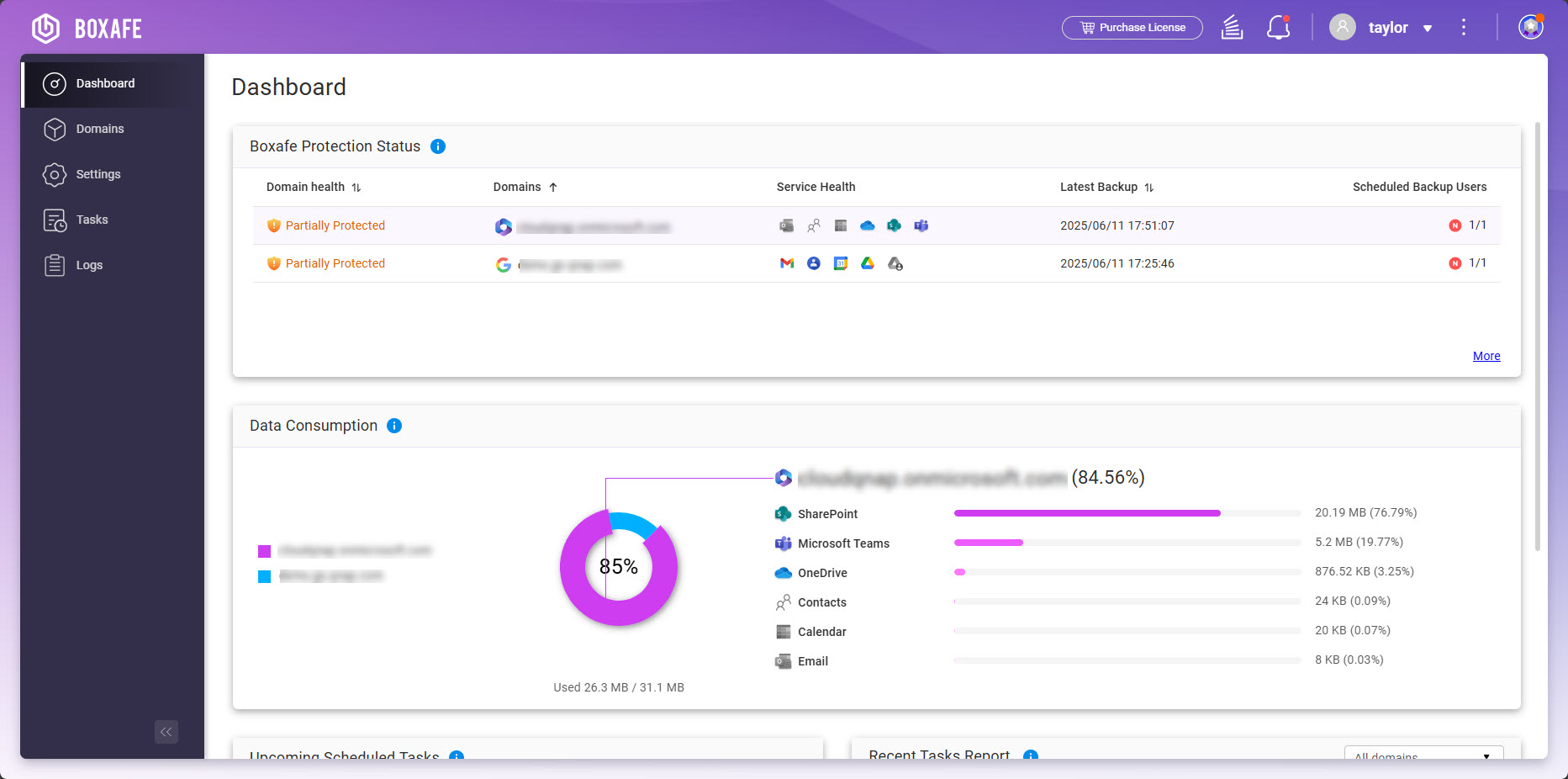
Usługi w chmurze obsługiwane przez Boxafe
| Chmura Dostawca usługi | Obsługiwane usługi |
|---|---|
| Google Workspace |
|
| Microsoft 365 |
|
Wymagania systemowe
Obsługiwane systemy operacyjne NAS:
- QTS 5.0.0 lub nowszy
- QuTS hero h5.0.0 lub nowszy
Zanim zaczniesz
Zanim zaczniesz korzystać z Boxafe, wykonaj następujące kroki:
- Zaloguj się na swoim serwerze NAS jako administrator.
- Zainstaluj Boxafe.
- Otwórz App Center.
- Kliknij
 aby otworzyć pasek wyszukiwania.
aby otworzyć pasek wyszukiwania. - Wpisz "Boxafe".
- Pod ikoną aplikacji Boxafe kliknij Zainstaluj.
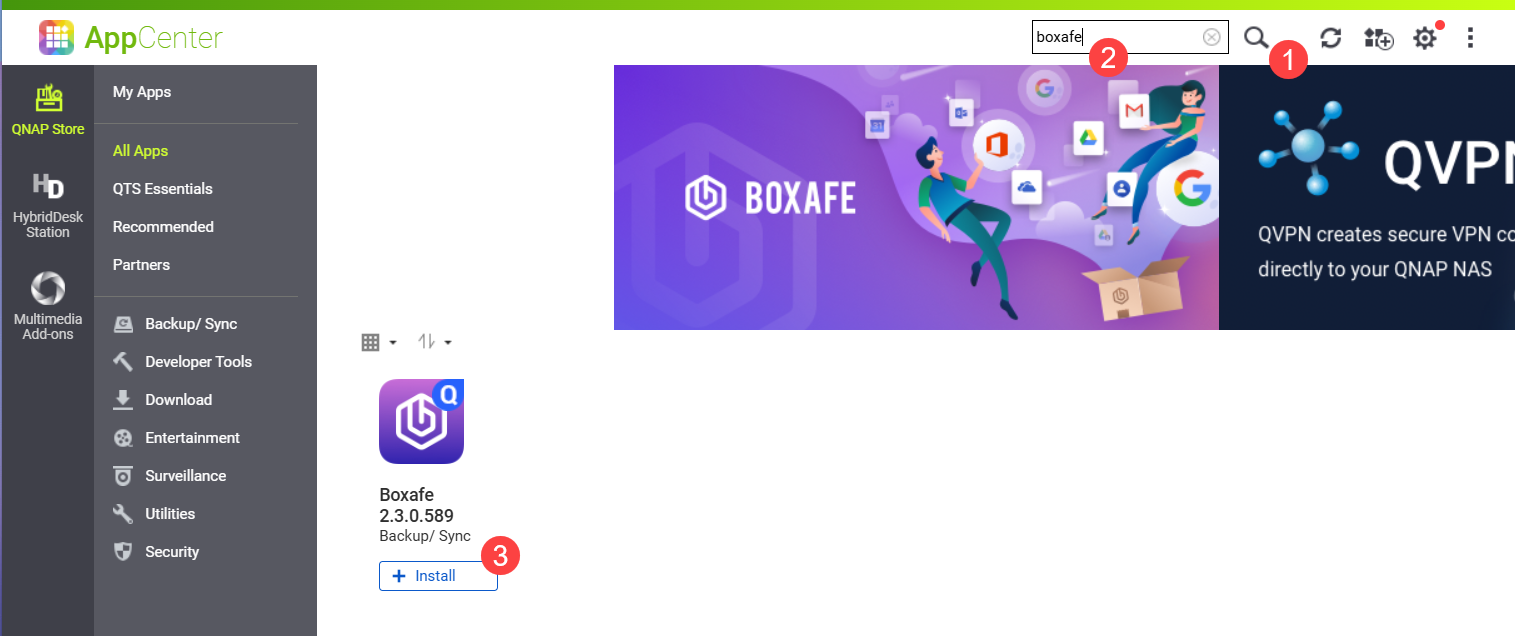
- Wybierz pulę Pamięć masowa do zainstalowania Boxafe i kliknijOK.
- Uzyskaj autoryzację dla Boxafe z Twoich domen:
- Opcjonalnie: Kup i aktywuj premium Boxafe Licencja.
Szczegóły znajdziesz w sekcji Konfiguracja licencji Boxafe. - Otwórz Boxafe.
Boxafe otwiera się w nowej karcie przeglądarki. Jeśli otworzysz Boxafe przez URL, musisz zalogować się do Boxafe za pomocą konta użytkownika NAS.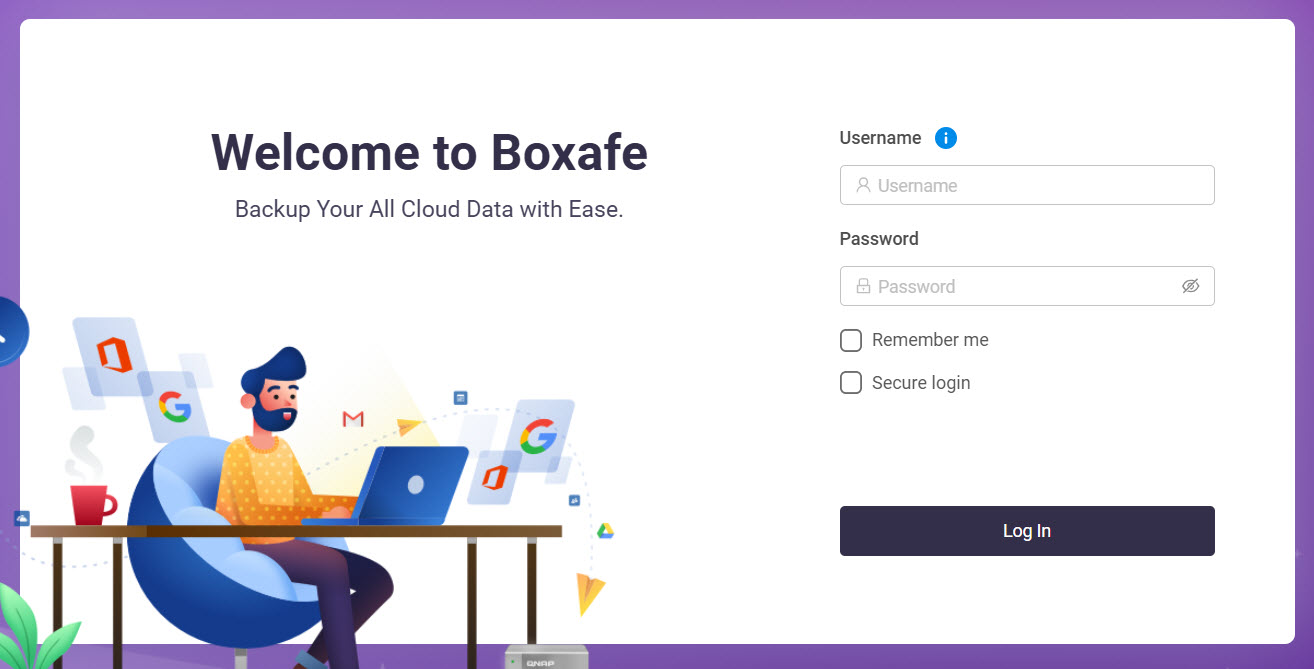 Otwiera się okno Pamięć masowa Konfiguracja ścieżki.
Otwiera się okno Pamięć masowa Konfiguracja ścieżki. - Dla opcji ścieżki Pamięć masowa, wybierz opcję.
Szczegóły dotyczące konfiguracji ścieżki Pamięć masowa znajdziesz w Jak skonfigurować lub zmienić ścieżkę przechowywania w Boxafe 2.0 i nowszych?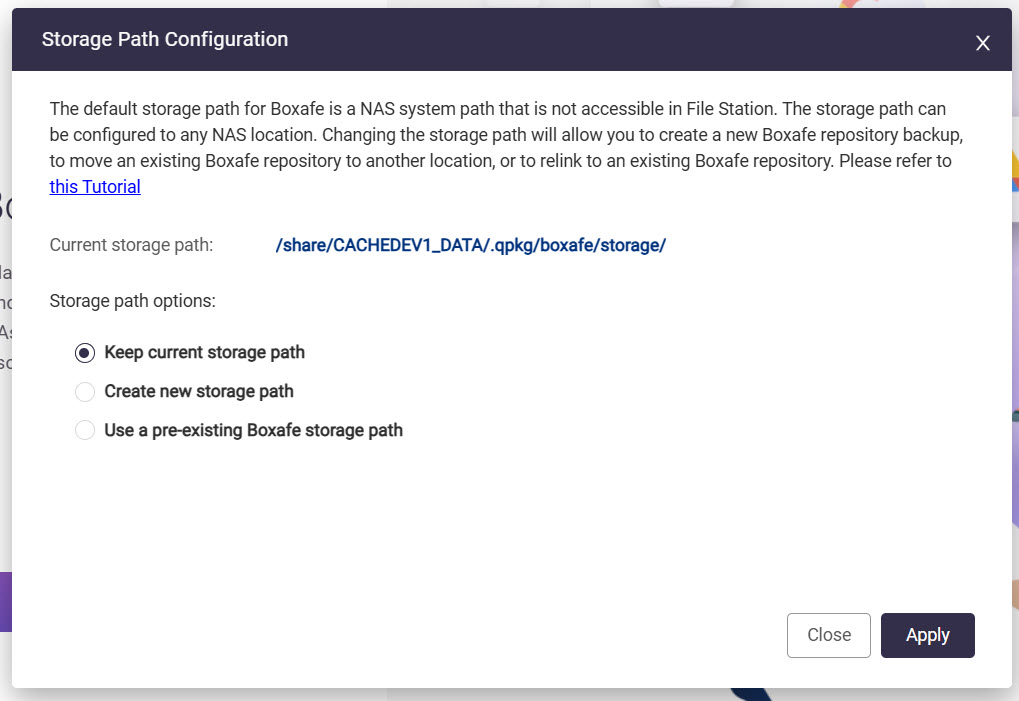
- KliknijZastosuj.
- Aby wykonać kopię zapasową danych z domeny, wykonaj następujące kroki:
- Opcjonalnie: Utwórz użytkowników Boxafe.
- Opcjonalnie: Skonfiguruj role Boxafe.
- Dodaj jedną lub więcej domen.
- Przypisz Boxafe Licencja do użytkowników domeny.
- Przypisz Boxafe Licencja do usług domeny.
- Wykonaj kopię zapasową danych domeny.
Zarządzaj użytkownikami Boxafe
Użytkownik Boxafe to użytkownik NAS, który ma uprawnienia do wykonywania zadań Boxafe. Tworzenie użytkowników Boxafe pozwala administrator Boxafe delegować zadania Boxafe innym użytkownikom NAS. Możesz również tworzyć i przypisywać role użytkownikom Boxafe. Role przyznają uprawnienia, które przypisani użytkownicy mogą wykonywać w Boxafe.
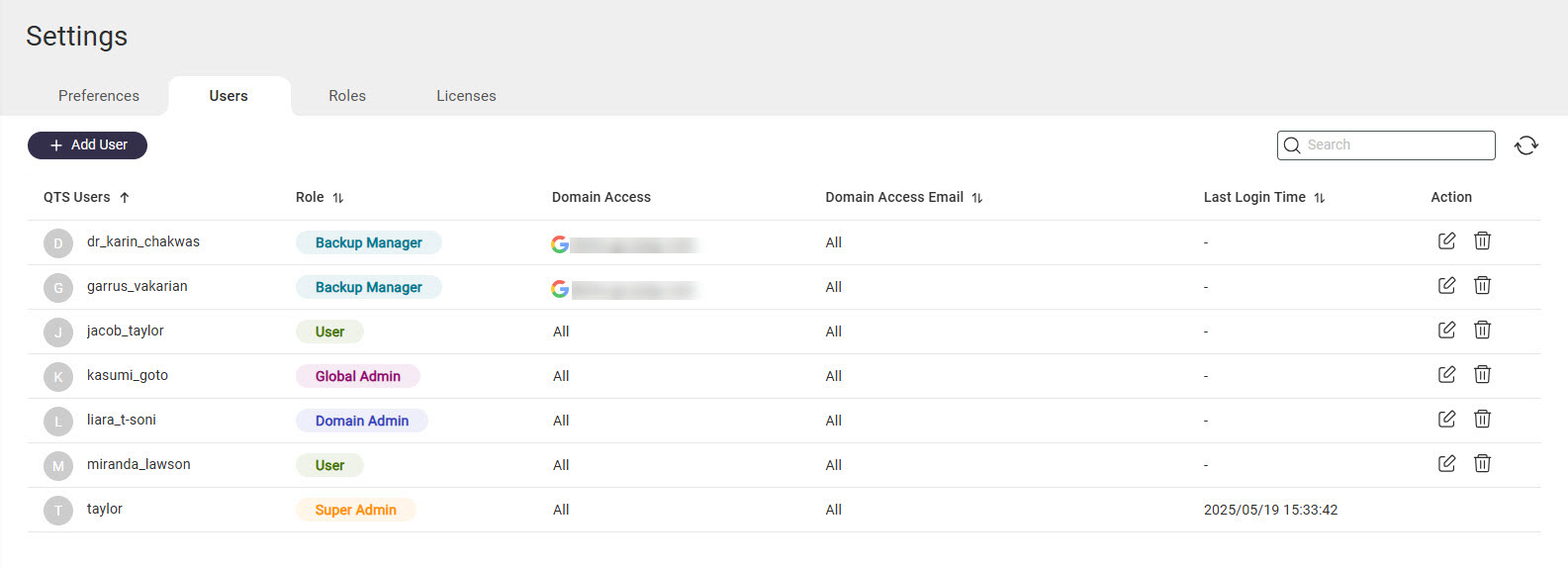
Utwórz użytkowników Boxafe
- Otwórz Boxafe.
- Przejdź doUstawienia>Użytkownicy.
- Kliknij+ Dodaj użytkownika.
- DlaWybierz użytkownika, wybierz użytkownika NAS.
- Dla Wybierz rolę, wybierz rolę Boxafe. Szczegóły dotyczące ról Boxafe znajdziesz w Konfiguracja ról użytkowników Boxafe.
- DlaWybierz domenę, wybierz domenę, jeśli jest to konieczne. Jeśli domena jest wybrana, użytkownik będzie miał dostęp do tej domeny i nie będzie miał dostępu do innych domen.WskazówkaUżytkownicy z roląSuper admin lubGlobal adminmogą uzyskać dostęp do wszystkich domen w Boxafe.
- KliknijZastosuj.
Skonfiguruj role użytkowników Boxafe
- Otwórz Boxafe.
- Przejdź doUstawienia>Role.
- Kliknij+ Utwórz rolęaby utworzyć nową rolę lub kliknij
 obok istniejącej roli, aby ją edytować.
obok istniejącej roli, aby ją edytować. - Jeśli tworzysz nową rolę, określ jej nazwę w poluRola .
- Wybierz jedno lub więcej uprawnień.
- Kliknij Zastosuj.
Wybrane uprawnienia zostaną przypisane do roli.
Konfiguruj domeny w Boxafe
Aby wykonać kopię zapasową lub przywrócić dane domeny, domena musi być najpierw dodana do Boxafe. Możesz również dodać poddomeny domeny do Boxafe.
Dodaj domeny do Boxafe
Przed dodaniem domeny musisz autoryzować Boxafe do uzyskania dostępu do domeny. Szczegóły znajdziesz w krokach w Zanim zaczniesz.
- Otwórz Boxafe.
- Przejdź doDomeny.
- Kliknij + Dodaj domenę.
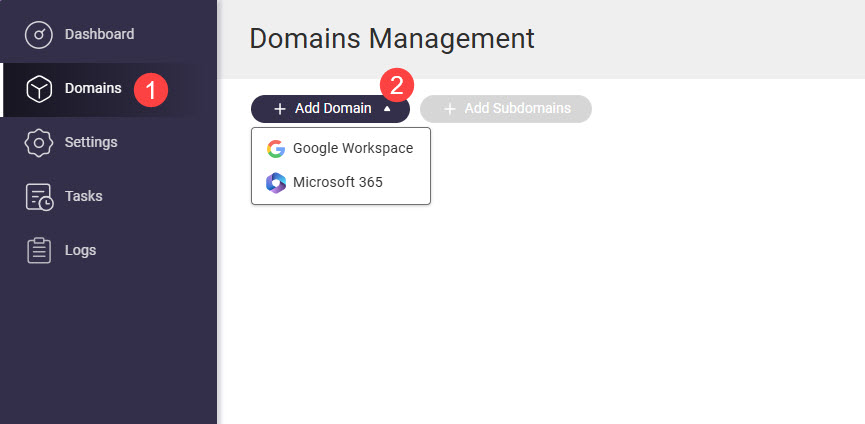
- Wybierz Google Workspace lub Microsoft 365.
Pojawi się okno Dodaj domenę. - Autoryzuj domenę, wykonując następujące kroki:
Typ domeny Kroki Google Workspace - Określ następujące pola:
- Domena admin adres e-mail: Adres e-mail Google Workspace administrator używany przy generowaniu klucza serwisowego w Zanim zaczniesz.
- Klucz serwisowy: Prześlij plik JSON prywatnego klucza serwisowego wygenerowany w Zanim zaczniesz.
- KliknijAutoryzuj.
- Google autoryzuje Boxafe do używania domeny iInformacje o domeniezakładka otwiera się.
Microsoft 365 - Określ następujące pola:
- Endpoint Microsoft 365
- Hasło certyfikatu: Boxafe wygeneruje plik certyfikatu, który można później użyć do ponownej autoryzacji domeny Microsoft 365. Będziesz musiał podać to hasło i plik certyfikatu, gdy ponownie autoryzujesz domenę Microsoft 365.
- Potwierdź hasło certyfikatu
- KliknijAutoryzuj.
- Zaloguj się do swojej domeny Microsoft 365.
- Microsoft autoryzuje Boxafe do używania domeny.
- Twoja przeglądarka pobiera wygenerowany plik certyfikatu.
- Boxafe otwieraInformacje o domeniekartę.
- Określ następujące pola:
- Zweryfikuj, czy Nazwa domeny oraz admin e-mail są poprawne.
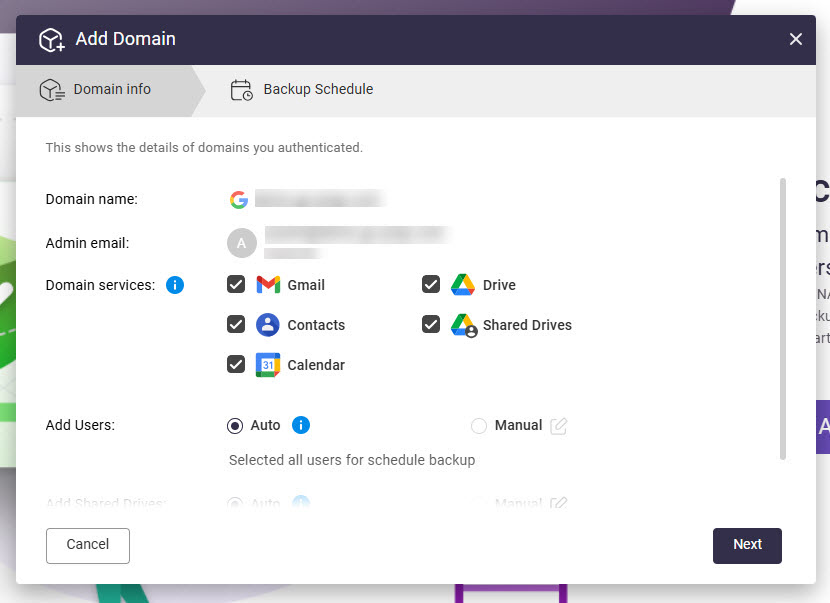
- DlaUsługi domenowe, wybierz usługi domenowe, które chcesz zarchiwizować.
- DlaDodaj użytkowników, wybierz jedną z następujących opcji:
- Automatycznie: Automatycznie dodaj wszystkich użytkowników domeny do Boxafe.
- Ręcznie: Ręcznie dodaj użytkowników domeny do Boxafe, klikając
 a następnie wybierając użytkowników.
a następnie wybierając użytkowników.
- DlaDodaj dyski udostępnione (Tylko Google Workspace), wybierz jedną z następujących opcji:
- Automatycznie: Automatycznie dodaj wszystkie dyski udostępnione domeny do Boxafe.
- Ręcznie: Ręcznie dodaj dyski udostępnione domeny do Boxafe, klikając
 a następnie wybierając dyski udostępnione.
a następnie wybierając dyski udostępnione.
- DlaDodaj witrynę SharePoint (Tylko Microsoft 365), wybierz jedną z następujących opcji:
- Automatycznie: Automatycznie dodaj wszystkie witryny SharePoint domeny do Boxafe.
- Ręcznie: Ręcznie dodaj dyski udostępnione domeny do Boxafe, klikając
 a następnie wybierając witryny SharePoint.
a następnie wybierając witryny SharePoint.
- DlaDodaj Microsoft Teams (Tylko Microsoft 365), wybierz jedną z następujących opcji:
- Automatycznie: Automatycznie dodaj wszystkie zespoły domeny do Boxafe.
- Ręcznie: Ręcznie dodaj zespoły domeny do Boxafe, klikając
 a następnie wybierając zespoły.
a następnie wybierając zespoły.
- Kliknij Dalej.
Otwiera się karta Harmonogram kopii zapasowej. - Skonfiguruj harmonogram kopii zapasowej. Szczegóły dotyczące konfiguracji harmonogramów kopii zapasowych znajdziesz w Konfiguracja harmonogramów kopii zapasowych dla danych domeny.
- Kliknij Dodaj.
Domena została dodana do Boxafe.
Dodaj subdomeny do Boxafe
Po dodaniu domeny do Boxafe, możesz dodać jej subdomeny i tworzyć kopie zapasowe oraz przywracać dane subdomeny w taki sam sposób, jak tworzenie kopii zapasowych i przywracanie danych dla domeny.
- Otwórz Boxafe.
- Przejdź doDomen.
- Zlokalizuj domenę i kliknij
 aby ją wybrać. To będzie domena nadrzędna dla subdomeny.
aby ją wybrać. To będzie domena nadrzędna dla subdomeny. - Kliknij
 .
.
Zostanie wyświetlone okno Dodaj subdomeny. - Kliknij subdomenę, aby ją wybrać.
- Kliknij Dodaj subdomeny.
Zostanie wyświetlone okno z monitem o potwierdzenie. - Kliknij OK.
Subdomena zostanie dodana do Boxafe i pojawi się na stronie Domeny pod domeną nadrzędną.
Zarządzaj użytkownikami domeny
- Otwórz Boxafe.
- Przejdź doDomen.
- Zlokalizuj domenę i kliknij
 w kolumnie Akcja.
w kolumnie Akcja.
Zostanie wyświetlona strona Ustawienia domeny. - Przejdź do zakładki Użytkownicy.
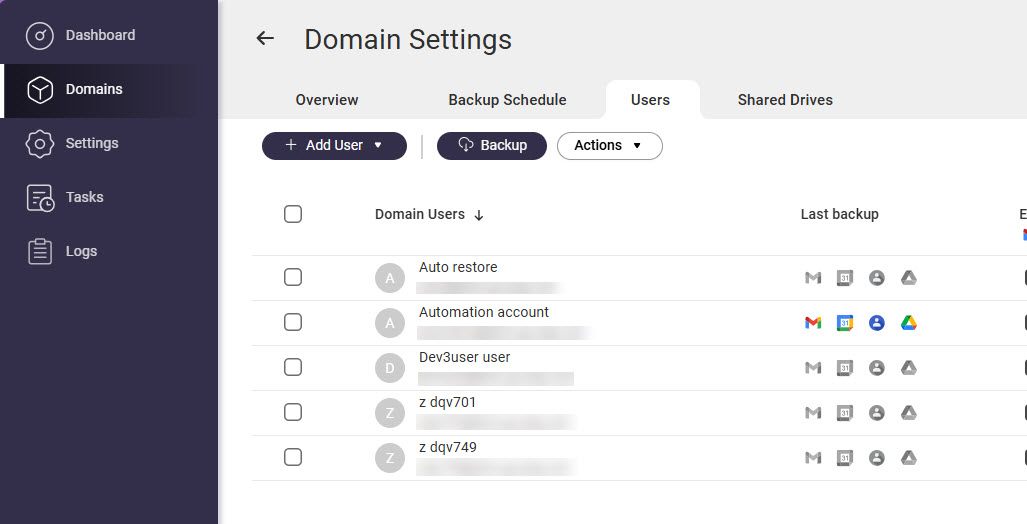 Zostanie wyświetlona strona Użytkownicy. Tutaj możesz przeglądać użytkowników domeny dodanych do Boxafe, dodawać dodatkowych użytkowników domeny, usuwać użytkowników domeny, eksportować listę użytkowników domeny, przypisywać Boxafe Licencja do użytkowników i więcej.
Zostanie wyświetlona strona Użytkownicy. Tutaj możesz przeglądać użytkowników domeny dodanych do Boxafe, dodawać dodatkowych użytkowników domeny, usuwać użytkowników domeny, eksportować listę użytkowników domeny, przypisywać Boxafe Licencja do użytkowników i więcej.
Skonfiguruj Boxafe Licencja
Tworzenie kopii zapasowych i przywracanie danych usług domenowych w Boxafe wymaga Boxafe Licencja. Dostępne są darmowe Boxafe Licencja, które pozwalają na tworzenie kopii zapasowych i przywracanie danych usług domenowych bez konieczności zakupu jakichkolwiek płatnych Boxafe Licencja. Dostępne darmowe Boxafe Licencja to:
| Typ darmowego Boxafe Licencja | Opis |
|---|---|
| Boxafe dla Google Workspace | Pozwala na tworzenie kopii zapasowych i przywracanie następujących danych:
|
| Boxafe dla Microsoft 365 | Pozwala na tworzenie kopii zapasowych i przywracanie następujących danych:
|
Aby tworzyć kopie zapasowe danych domeny dla dodatkowych użytkowników lub usług, wymagane są premium Boxafe Licencja. Aby używać premium Boxafe Licencja, Licencja musi być zakupiony, aktywowany, a następnie przypisany indywidualnie do użytkowników domeny i usług w Boxafe.
Zakup i aktywacja Boxafe Licencja
- Przejdź do QNAP Software Store i zakup premium Boxafe Licencja.
Aby tworzyć kopie zapasowe domeny Google Workspace, wymagany jest Boxafe For Google Workspace Licencja. Aby tworzyć kopie zapasowe domen Microsoft 365, wymagany jest Boxafe for Microsoft 365 Licencja. Szczegóły dotyczące zakupu Licencja znajdziesz w "Licencja > Kupowanie Licencja za pomocą QNAP ID" w Podręcznik użytkownika QTS lub Podręcznik użytkownika QuTS hero. - Aktywuj Boxafe Licencja. Szczegóły znajdziesz w "Licencja > Aktywacja Licencja" w Podręcznik użytkownika QTS lub Podręcznik użytkownika QuTS hero.
Przypisz Boxafe Licencja do użytkowników domeny
Przypisanie Boxafe Licencja do użytkownika domeny pozwala na tworzenie kopii zapasowych i przywracanie następujących danych użytkownika:
| Dostawca usługi | Usługi domenowe |
|---|---|
| Google Workspace |
|
| Microsoft 365 |
|
- Otwórz Boxafe.
- Przejdź doDomeny.
- Zlokalizuj domenę i kliknij
 w kolumnie Akcja .
w kolumnie Akcja .
Otworzy się strona Ustawienia domeny. - Przejdź doUżytkownicykarta.
- Wybierz jednego lub więcej użytkowników.
- Przejdź doAkcje>Licencja>Przypisz.
- Wybierz Licencja.
- Kliknij Wybierz.
Wybrany Licencja jest przypisany do wybranych użytkowników.
Przypisz Boxafe Licencja do usług domenowych
Przypisanie Boxafe Licencja do usługi domenowej pozwala na tworzenie kopii zapasowych i przywracanie danych z tej usługi. Obsługiwane są następujące usługi:
| Dostawca usługi | Usługi domenowe |
|---|---|
| Google Workspace |
|
| Microsoft 365 |
|
- Otwórz Boxafe.
- Przejdź do Domen.
- Zlokalizuj domenę i kliknij
 w kolumnie Akcja.
w kolumnie Akcja.
Otworzy się strona Ustawienia domeny. - Przejdź do karty usługi.
- Wybierz co najmniej jeden element.
- Przejdź doAkcje>Licencja>Przypisz.
- Wybierz Licencja.
- Kliknij Wybierz.
Wybrany Licencja jest przypisany do wybranych elementów.
Tworzenie kopii zapasowej danych domeny
Możesz skonfigurować harmonogram tworzenia kopii zapasowych, aby automatycznie tworzyć kopie danych domeny lub ręcznie tworzyć kopie danych domeny, wybierając użytkowników do skopiowania lub wybierając usługi do skopiowania.
Ręczne tworzenie kopii zapasowej danych domeny dla wybranych użytkowników
- Otwórz Boxafe.
- Przejdź doDomen.
- Zlokalizuj domenę i kliknij
 w kolumnie Akcja.
w kolumnie Akcja.
Otworzy się strona Ustawienia domeny. - Przejdź doUżytkownicykarty.
- Wybierz co najmniej jednego użytkownika.
- Kliknij
 .
.
Pojawi się okno Kopia zapasowa.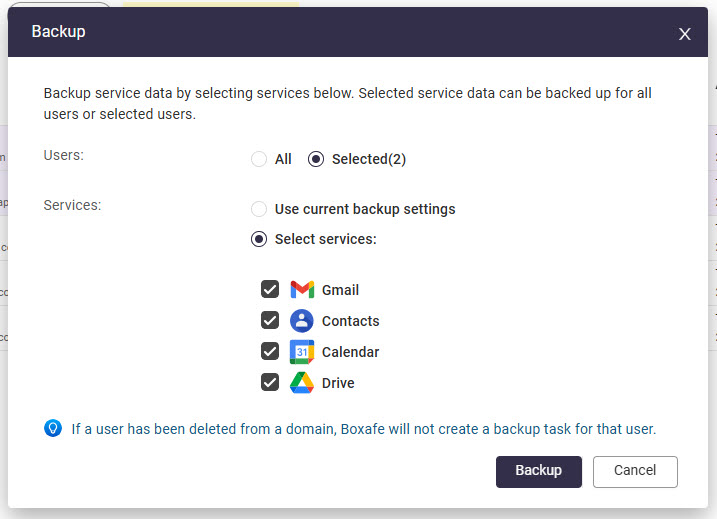
- DlaUsługi, wybierzWybierz usługia następnie wybierz usługi domenowe, które chcesz skopiować.
- Kliknij Kopia zapasowa.
Boxafe tworzy zadanie kopii zapasowej dla wybranych usług i wybranych użytkowników. Możesz przeglądać zadania kopii zapasowych w Zadania.
Ręczne tworzenie kopii zapasowej danych domeny dla wybranych usług
- Otwórz Boxafe.
- Przejdź doDomen.
- Zlokalizuj domenę i kliknij
 w kolumnie Akcja.
w kolumnie Akcja.
Otworzy się strona Ustawienia domeny. - Przejdź do karty usługi, którą chcesz skopiować. Na przykład, jeśli chcesz skopiować Dyski udostępnione, przejdź do karty Dyski udostępnione.
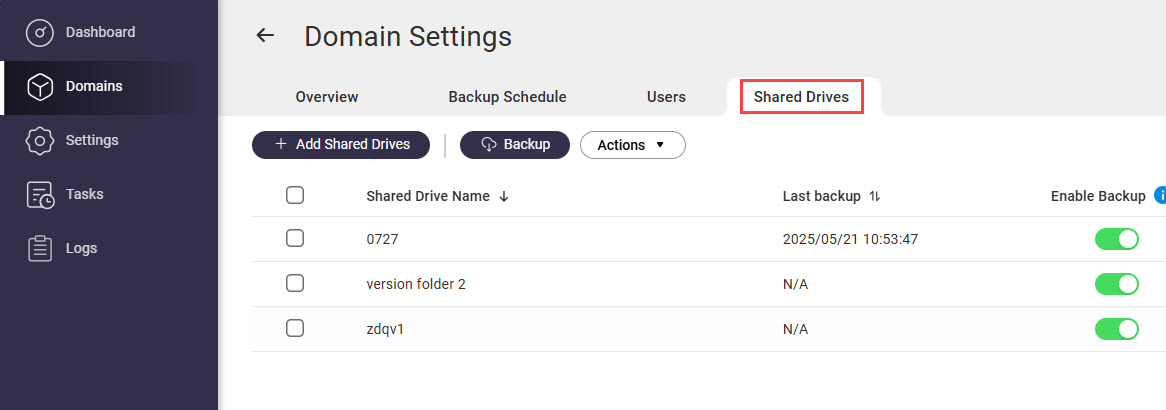
- Wybierz co najmniej jedną usługę.
- Kliknij
 .
. - Kliknij Backup.
Boxafe tworzy zadanie kopii zapasowej dla wybranych usług domenowych. Możesz przeglądać zadania kopii zapasowych w Tasks.
Skonfiguruj harmonogramy kopii zapasowych dla danych domeny
Możesz skonfigurować jeden harmonogram kopii zapasowej dla całej domeny lub skonfigurować indywidualne harmonogramy dla każdej usługi domenowej.
Skonfiguruj harmonogram kopii zapasowej dla domeny
- Otwórz Boxafe.
- Przejdź doDomen.
- Zlokalizuj domenę i kliknij
 wAkcjakolumna.
wAkcjakolumna. - Przejdź doHarmonogram kopii zapasowejkarta.
- DlaZdefiniuj politykę harmonogramu kopii zapasowej dla, wybierzWszystkie aplikacje.
- DlaTyp kopii zapasowej, wybierzZaplanowane.
- Określ pozostałe ustawienia.
- KliknijAktualizuj.
- Opcjonalne: Wyklucz użytkowników z zaplanowanych kopii zapasowych.
- Przejdź doUżytkownicy.
- Zlokalizuj użytkownika.
- W kolumnie Enable Backup wyłącz usługi domenowe dla użytkownika, którego nie chcesz uwzględniać w zaplanowanej kopii zapasowej.
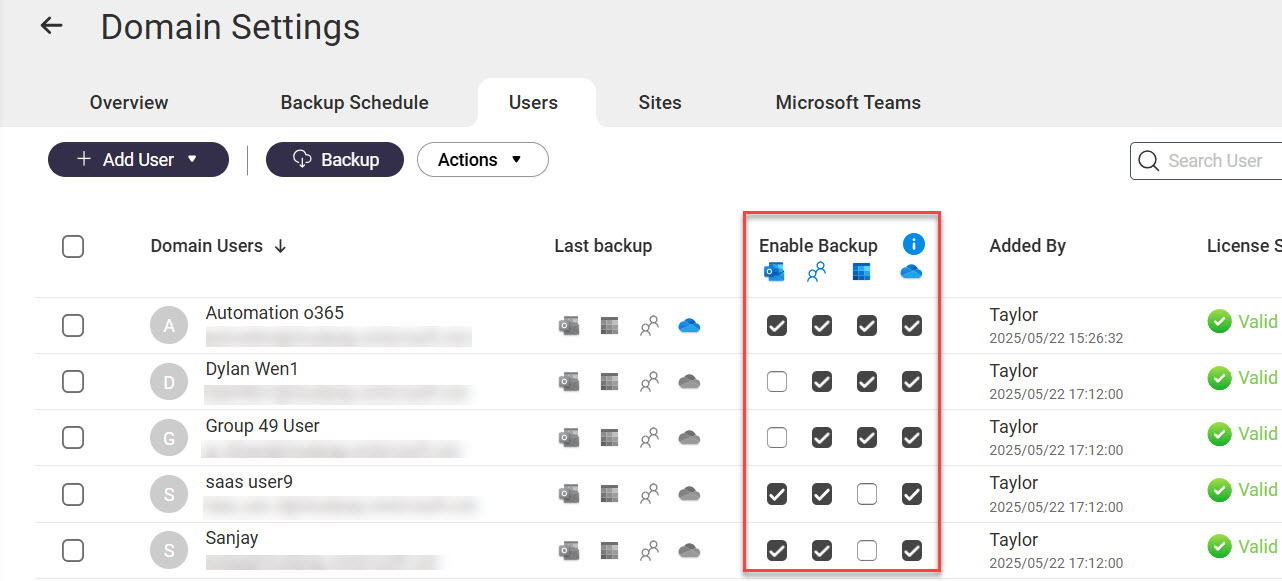
- Opcjonalne: Wyklucz usługi domenowe z zaplanowanych kopii zapasowych.
- Przejdź do karty usługi, którą chcesz skopiować. Na przykład,Dyski udostępnionekarta.
- Zlokalizuj usługi.
- W kolumnie Enable Backup wyłącz przełącznik, aby wykluczyć usługę z zaplanowanych kopii zapasowych.
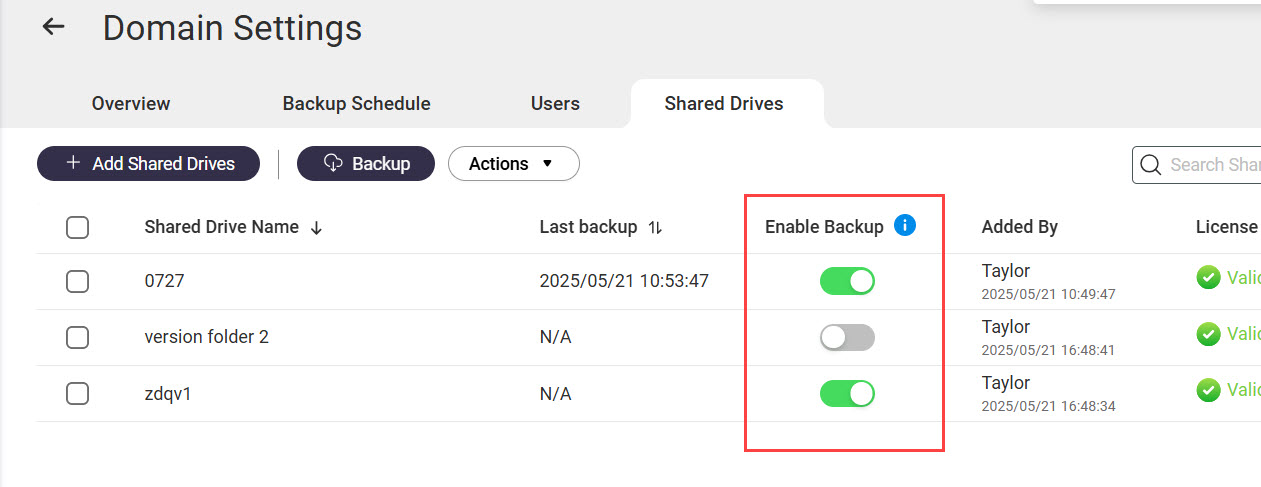
Skonfiguruj indywidualne harmonogramy kopii zapasowych dla usług domenowych
- Otwórz Boxafe.
- Przejdź doDomen.
- Zlokalizuj domenę i kliknij
 wAkcjakolumna.
wAkcjakolumna. - Przejdź doHarmonogram kopii zapasowejkarta.
- Dla Zdefiniuj politykę harmonogramu kopii zapasowej dla, wybierz Indywidualne aplikacje.
Pojawi się okno potwierdzenia. - KliknijOK.
- Przejdź do karty usługi, którą chcesz skopiować.
- Dla Typ kopii zapasowej, wybierz Zaplanowane.
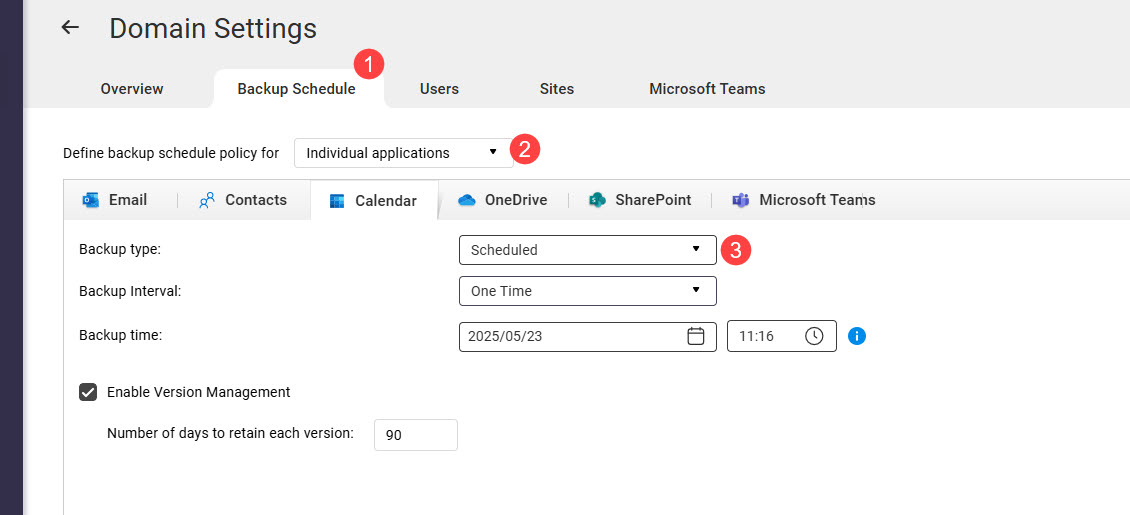
- Określ pozostałe ustawienia.
- KliknijAktualizuj.
Zarządzaj danymi domeny objętymi kopią zapasową
Dane domeny objęte kopią zapasową w Boxafe można przeglądać, przywracać i eksportować.
Przeglądaj dane domeny objęte kopią zapasową
- Otwórz Boxafe.
- Przejdź doDomen.
- Kliknij nazwę domeny.
- Przejdź do jednej z kart usług.
- W prawym górnym rogu wybierz element.
Dane usługi objęte kopią zapasową są wyświetlane. Różne usługi będą wyświetlać dane inaczej i oferować różne działania użytkownika.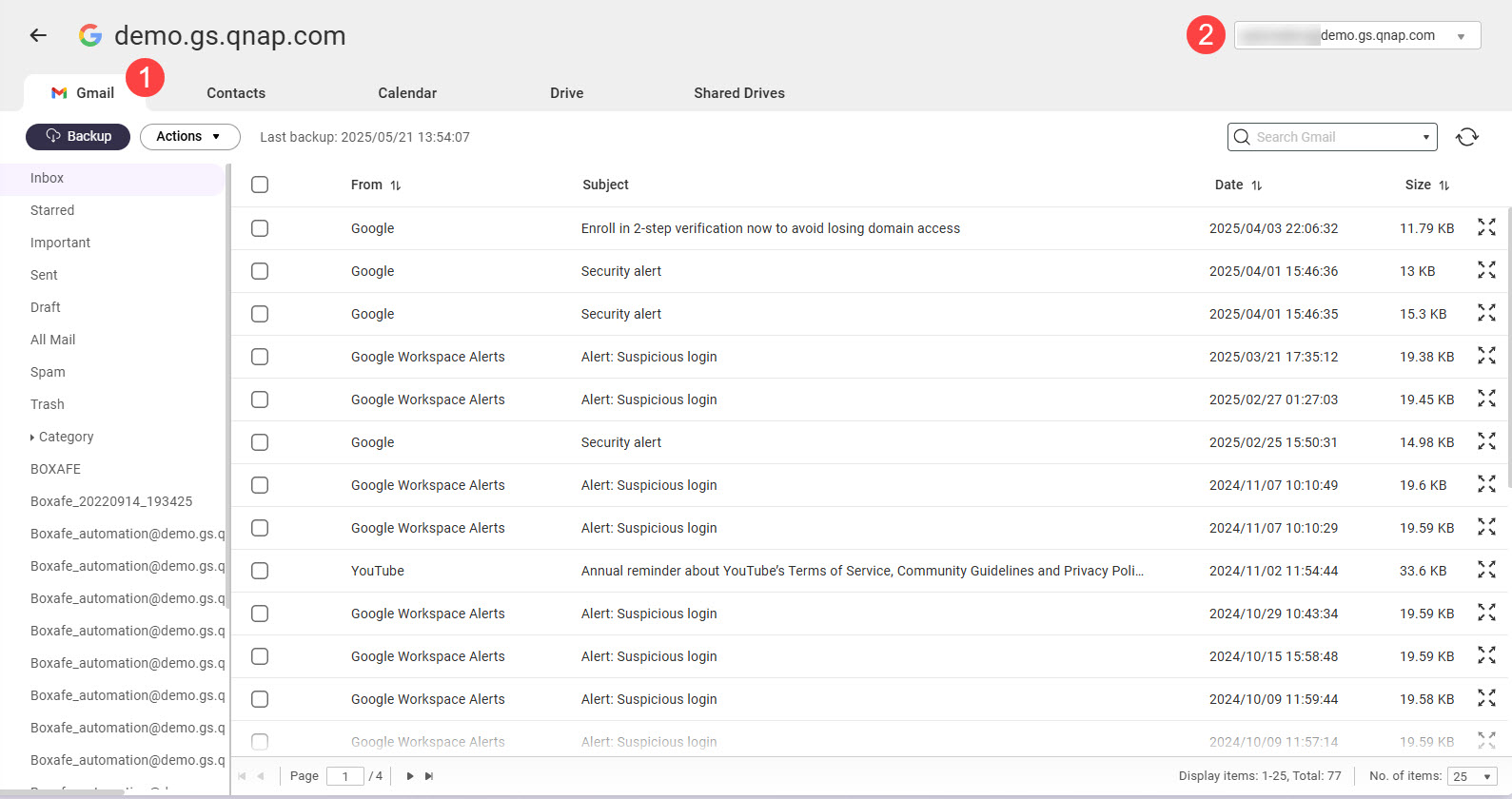
Przywróć dane domeny objęte kopią zapasową
- Otwórz Boxafe.
- Przejdź doDomen.
- Kliknij nazwę domeny.
- Przejdź do jednej z kart usług.
- W prawym górnym rogu wybierz element.
- DlaWersja, wybierz wersję kopii zapasowej.
- Wybierz co najmniej jeden element.
- Przejdź do Akcje > Przywróć.
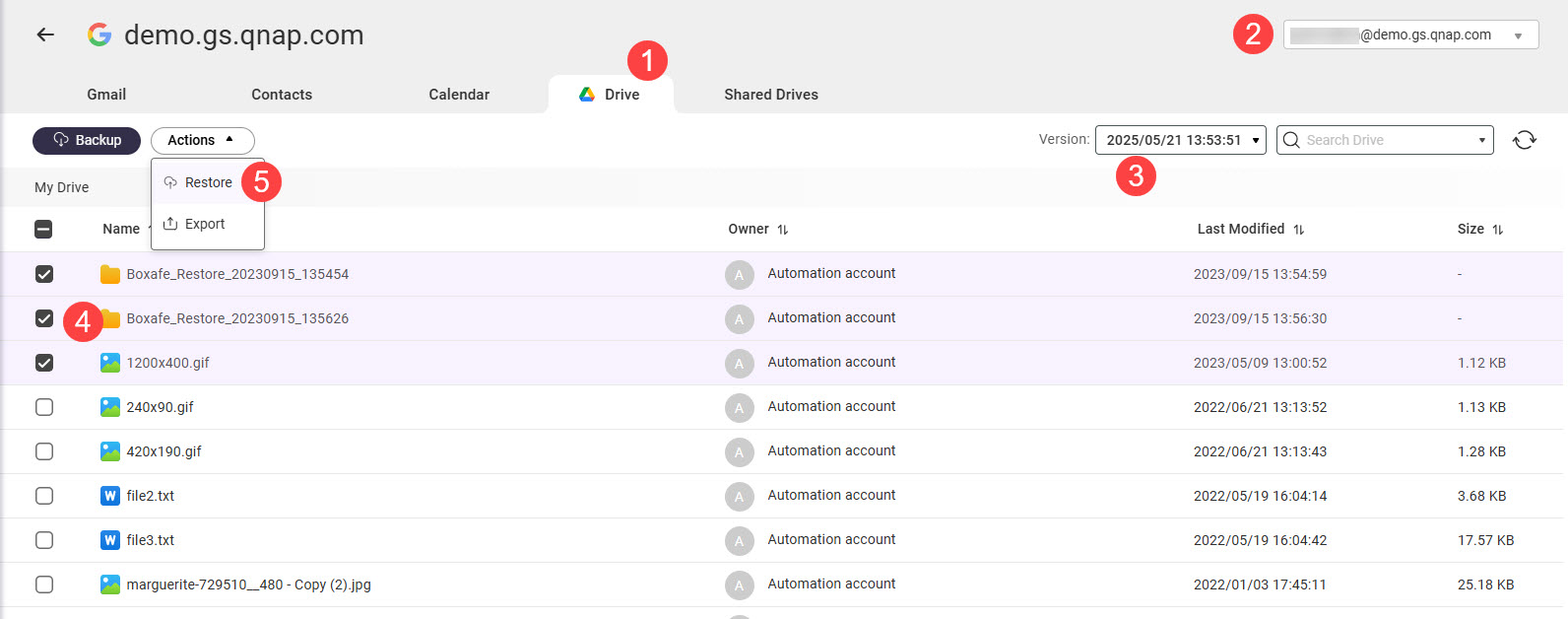 Zostanie wyświetlone okno Przywróć.
Zostanie wyświetlone okno Przywróć. - Określ ustawienia przywracania.
- Kliknij Przywróć.
Boxafe tworzy zadanie przywracania wybranych danych.
Eksportuj dane domeny z kopii zapasowej
- Otwórz Boxafe.
- Przejdź doDomeny.
- Kliknij nazwę domeny.
- Przejdź do jednej z kart usług.
- W prawym górnym rogu wybierz element.
- DlaWersja, wybierz wersję kopii zapasowej.
- Wybierz co najmniej jeden element.
- Przejdź do Akcje > Eksportuj.
Zostanie wyświetlone okno Eksportuj. - DlaEksportuj do, wybierz jedną z następujących opcji:
- NAS (gdzie jest hostowany Boxafe): Boxafe zapisuje eksportowane dane w lokalizacji określonej przezŚcieżka eksportu.
- Pobierz na lokalny komputer: Twoja przeglądarka pobiera eksportowane dane.
- Określ pozostałe ustawienia eksportu.
- Kliknij Eksportuj.
Zostanie wyświetlone okno z monitem o potwierdzenie. - Kliknij Kontynuuj.
Boxafe eksportuje wybrane dane.
Zarządzaj zadaniami Boxafe
Boxafe tworzy zadania do wykonywania długotrwałych działań, takich jak tworzenie kopii zapasowych danych. Możesz zarządzać zadaniami wZadania.
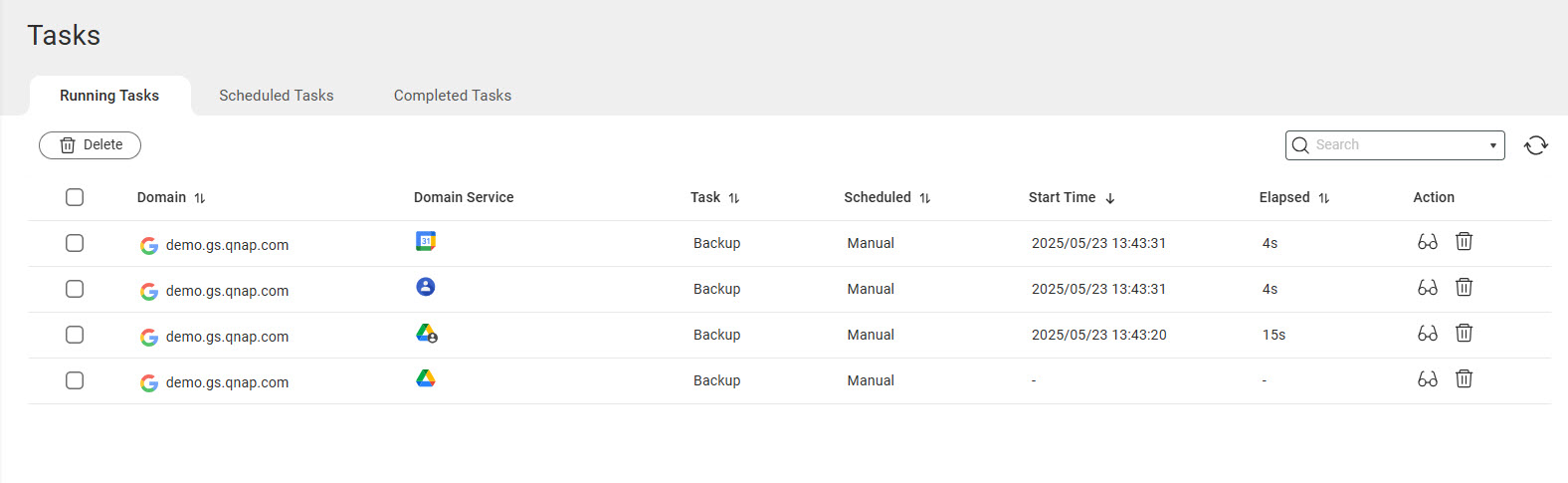
Są trzy rodzaje zadań:
- Uruchomione zadania: Zadania, które Boxafe obecnie wykonuje
- Zaplanowane zadania: Zadania, które Boxafe wkrótce wykona
- Zakończone zadania: Zadania, które Boxafe niedawno zakończył
Zatrzymaj uruchomione zadania
- Otwórz Boxafe.
- Przejdź doZadania.
- Przejdź doUruchomione zadaniakarta.
- Zlokalizuj zadanie i kliknij
 .
.
Zostanie wyświetlone okno z monitem o potwierdzenie.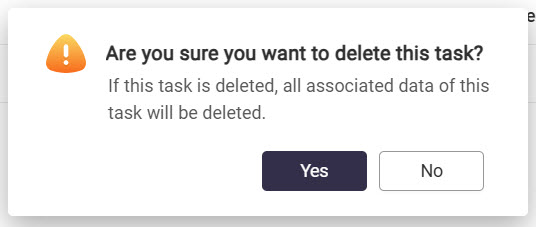
- KliknijTak.
Wyświetl podzadania zadania
Gdy zostanie utworzone zadanie Kopia zapasowa i przywracanie, zostanie utworzone podzadanie dla każdej usługi domenowej w celu wykonania akcji. Możesz wyświetlić status podzadań zadania i ponowić nieudane podzadania.
- Otwórz Boxafe.
- Przejdź doZadań.
- Przejdź doUruchomione zadania lubZakończone zadaniakarta.
- Zlokalizuj zadanie i kliknij
 .
.
Zostanie wyświetlone okno Szczegółowy status zadania. - Przejdź do karty Podzadania.
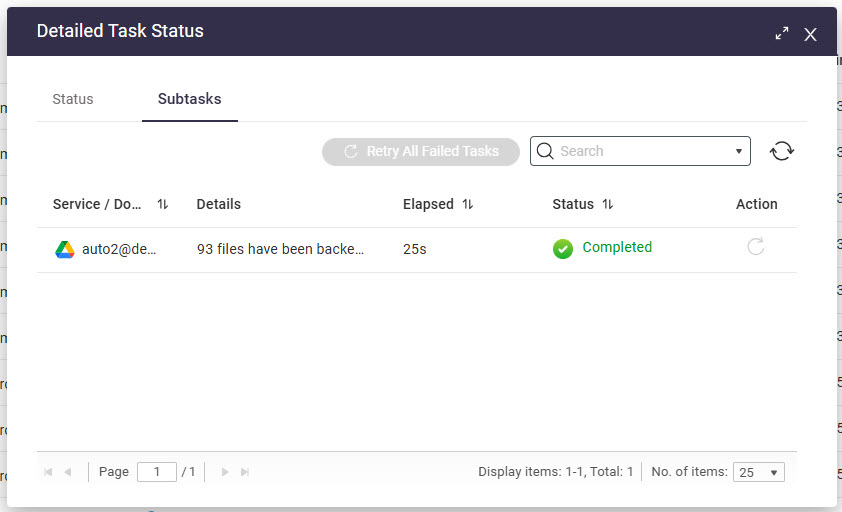
Dalsza lektura i zasoby
- Boxafe: Strona produktu QNAP dla Boxafe
- Baza wiedzy: Przeszukiwalna baza FAQ, samouczków i Strona pomocy
- College QNAP: Instruktażowe samouczki wideo
- Podręcznik użytkownika QTS: Strona pomocy dla najnowszej wersji QTS
- Podręcznik użytkownika QuTS hero: Strona pomocy dla najnowszej wersji QuTS hero





